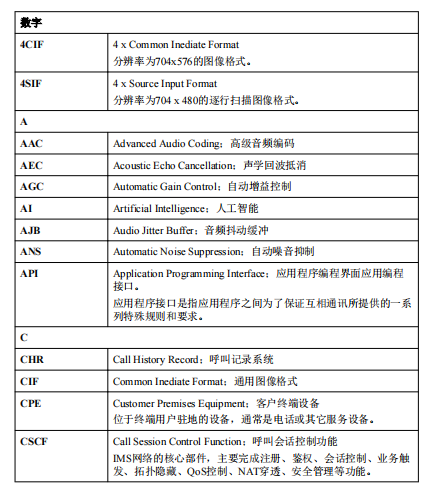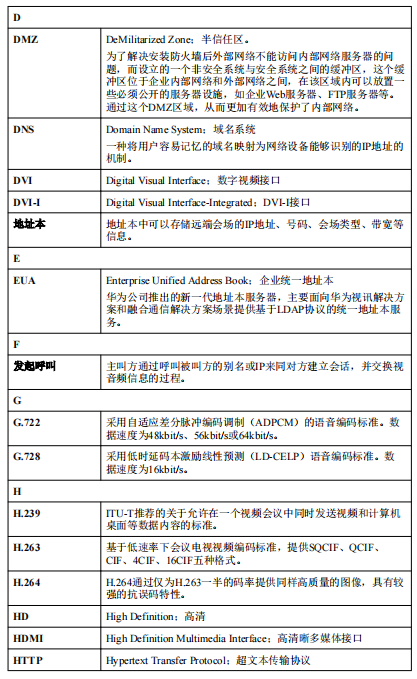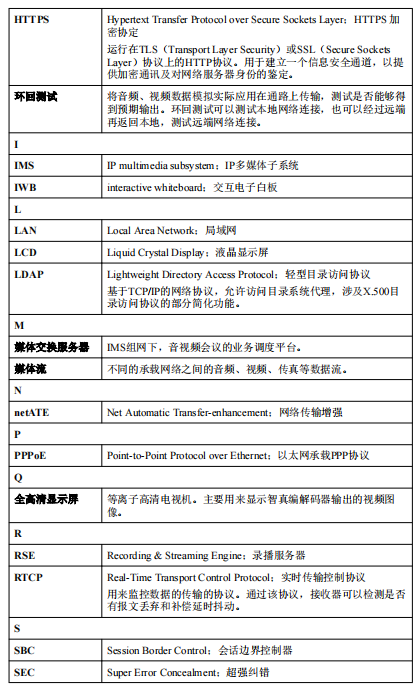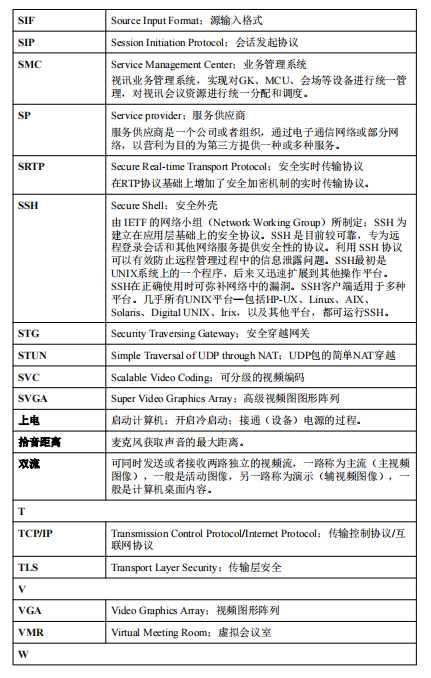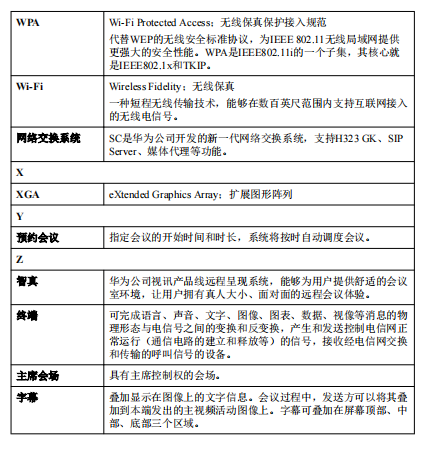1产品定位
Bar 500 是华为新一代智能导播视频会议终端,内置全景摄像机和双路跟踪摄像机可实现会议焦点区域和发言人特写跟踪,内置麦克风和扬声器提供高质量音频效果,使用HUAWEI Touch(以下简称Touch)触摸点击,或者使用AI(Artificial Intelligence)智能语音助手语音操控便可以召开高品质和超清音视频会议。可连接三方IWB(interactive whiteboard)可实现本地和远程协作会议。
Bar 500 适合部署在10~40平方米,容纳7~15人的中型会议室。
2产品亮点
音视频体验
l全新H.265编解码能力,可支持1080p 60fps视频+4K 8fps数据会议,内容更加清晰,完美呈现各种细节。
l内置12阵列MIC,6米范围清晰拾音,捕捉发言人信息。
l专业级会议音响,总谐波失真小于0.1%,100Hz~20KHz宽频域,营造更丰富、细腻、宽广的音效。
l结合华为独有的VME(Video Motion Enhancement)技术,节省50%带宽,同时提升视频质量。
智能导播双摄
l内置双目摄像头,结合先进的波束拾音技术,系统可实时检测发言人位置,自动显示发言人特写画面。
l自动识别对话场景,个人特写/双人对话/全景总览自动切换。
AI 智能助手
l内置智能语音助手,无需任何操作,通过语音指令,完成召集会议、加入会议、呼叫会场、音量控制等功能。
l智能人脸识别技术,会议过程中自动呈现与会人电子,会议结束后可智能统计与会人信息。
原生协作互动
l内置数据协作功能,外接触控屏,可扩展电子白板进行协作互动。
l白板、材料等多种内容支持二分屏显示,方便对比。
l白板内容支持邮件快速转发。
l多种智能投屏方式:手机通过AirPresence扫描二维码快速连接;电脑配套AirPresence Key一键分享,或者输入投屏码快速连接。
3应用场景
3.1 CloudVC入驻式组网
3.2 华为会议云服务组网
3.1 CloudVC 入驻式组网
终端支持接入CloudVC入驻式组网,满足企业用户和运营商的视频沟通需求。
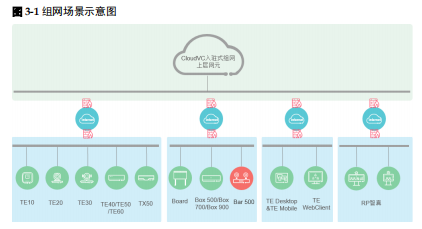
组网说明:
l入驻式组网中,终端采用标准的H.323或SIP(Session Initiation Protocol)协议接入组网。
l支持与多种终端和会议客户端音视频通话、材料共享、数据共享业务互通,交流方便灵活多样。
l更多解决方案产品文档请访问http://support.huawei.com/enterprise/zh/index.html或者http://support.huawei.com/carrier/zh/hwe/index.html,查找解决方案产品文档名称查阅或获取。
3.2 华为会议云服务组网
华为会议云服务基于公有云架构,为企业提供高清音视频会议以及高效的数据协作能力。
4产品结构
4.1 外观
4.2 前后面板
4.3 指示灯
4.4 Touch
4.5 阵列麦克风
4.1 外观
Bar 500 采用一体化设计,4合1时尚设计,集成编解码器、高清智能跟踪摄像机(全景摄像机及双路跟踪摄像机)、麦克风和扬声器,如图4-1所示。

4.2 前后面板
前面板
前面板如图4-2所示,前面板说明如表4-1所示。

后面板
后面板如图4-3所示,接口介绍和功能说明如表4-2所示。
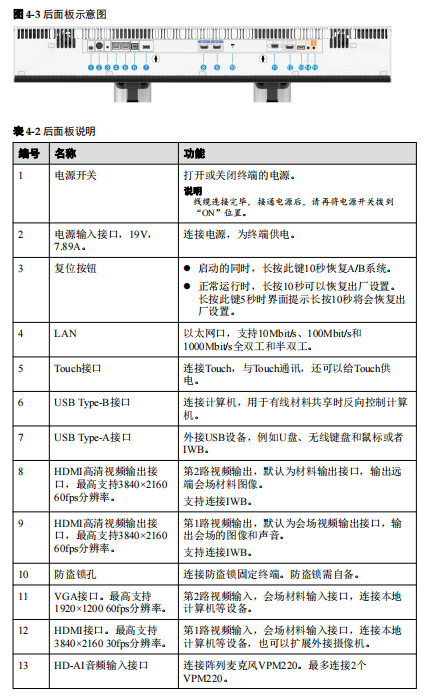

4.3 指示灯
通过检查设备指示灯状态,能够及时了解终端的运行状态,保证终端及其周边设备组成的视讯系统正常运行。
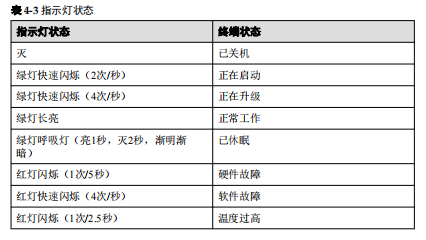
4.4 Touch
Touch装有全新界面的华为智真触控系统,只需点击图标,便可实现呼叫和会议控制,会议体验轻量化、智能化。Touch可以通过三种方式连接Bar 500 :
lTOUCH接口连接:将Touch接入Bar 500 的TOUCH接口。
l交换机网口连接:将Touch接入交换机网口。
lWi-Fi连接:将Touch接入Bar 500 的Wi-Fi热点或同一网络的Wi-Fi热点。Touch外观和背部接口如图4-4所示,功能说明如表4-4所示。

4.5 阵列麦克风
Bar 500 支持连接HUAWEI VPM220麦克风。VPM220可以提供端到端的双声道宽频音频解决方案,完美的音频效果为你带来前所未有的音频体验,如图4-5所示。
图 4-5 数字阵列麦克风

l
高质音频
支持48kHz的采样率,全频语音,可对22kHz以下音频的采样,完美采集人耳可辨的声音。支持双声道立体声,为用户提供震撼的高保真立体声音质。采用数字信号处理和传输技术,通过AEC(Acoustic Echo Cancellation)、AGC(Automatic Gain Control)和ANS(Automatic Noise Suppression)技术提供高质量音频效果,并有效避免了模拟传输线缆带来信号损伤。
l体验
采用3个拾音咪头,可以实现360度拾音范围和6米拾音距离,处于业界水平。与会者可以察觉到远端会场的任何方位声音的细节变化,随时掌握各会场的状态。
l超低功耗
VPM220采用低功耗设计,整机功耗不超过2.5W。
5特性和功能
5.1 对接与融合
5.2 AI智能助手
5.3 加入与召集会议
5.4 H.265 4K会议
5.5 多流会议
5.6 协作扩展
5.7 双屏交换与克隆
5.8 白板协作
5.9 分屏显示
5.10 会议控制
5.11 网络地址本
5.12 全球化
5.13 高质量音视频
5.14 无线接入
5.15 材料共享
5.16 数据材料融合互通
5.17 运维管理
5.18 Web监控
5.19 三方集成开发接口
5.1 对接与融合
5.1.1 接入华为云会议服务
在uPortal上配置接入Bar 500 时,会生成激活码发放到用户邮箱和手机。Bar 500 开机后,用户在输入激活码即可成功激活和接入华为云会议服务。
5.1.2 软硬协同
Bar 500 与AirPresence、AirPresence Key融合互通,协同办公,满足更多移动设备使用场景需求,满足随时随地共享材料的需要。
AirPresence和AirPresence Key:
lAirPresence是Bar 500 配套的软件形态无线投屏客户端,支持两种AirPresence客户端。
– AirPresence移动客户端:安装在Android和iOS两种操作系统的移动设备上的AirPresence。扫描二维码可以下载AirPresence移动客户端。
– AirPresence PC客户端:安装在Windows PC和Mac两种计算机上的AirPresence。登录Web界面可以下载AirPresence PC客户端。
lAirPresence Key是一种硬件形态的无线传屏客户端。
软硬协同支持的功能有:
l使用AirPresence移动客户端输入投影码,或者扫描二维码可以与终端配对。启用免打扰功能后,不支持AirPresence与终端配对。
l配对成功后,通过AirPresence移动客户端也可以发起呼叫、加入会议。
l使用AirPresence移动客户端可以发起呼叫、加入会议;也可以控制终端,例如调节音量、打开或关闭麦克风等以及调整摄像机拍摄角度。
l使用AirPresence移动客户端、AirPresence PC客户端、AirPresence Key都可以共享材料。
5.2 AI 智能助手
Bar 500 采用AI技术,通过语音识别与跟踪、人脸检测识别等带来智能化会议体验,使您享受人工智能带来的便捷。
说明
目前仅企业入驻式(融合会议)组网场景下支持人脸签到和电子。
语音操作
用户对着Bar 500或者麦克风呼喊“小微,小微”唤醒智能语音助手,语音说出操作指令,终端便可完成相应操作。
说明
终端支持开启和关闭语音助手功能,默认关闭。
用户可以语音执行如下操作:
l呼叫会场或人名,或者取消呼叫。
l快速新建会议。
l加入已预约的会议。
l延长会议时长。
l添加会场到会议中。
l观看已入会的会场和多画面。
l共享或者停止共享有线投屏。
l调节本地会场音量大小。
l在会议中,打开或者关闭其他会场麦克风。
l开启设备诊断。
人脸签到
通过人脸跟踪、检测和对比识别出与会人身份信息,实现自动刷脸签到。
l可在会前指定签到时间,会前和会议中都可人脸签到。
l可全屏展示签到人员,也可以后台自动统计签到。
电子
通过人脸跟踪、检测和对比识别出与会人身份,显示名字,方便与会者相互认识。
5.3 加入与召集会议
加入会议
支持通过会议日程加入会议,支持输入会议ID即时加入会议。
召集会议
支持如下几种会议召集方式:
l支持快速新建会议:可以一键召开VMR(Virtual Meeting Room)会议或者一键主叫呼集召开即时会议,主要应用于会议免预定,快捷入会,随时随地召开会议的场景。创建会议后可以邀请会场入会,也可以将会议接入号发送给与会人。与会人拨打该会议接入号加入会议。
l支持发起多点会议:选择多个联系人召开会议,可以设置会议主席密码、是否加密会议等会议参数。
l支持发起点对点会议:输入关键字搜索会场,输入会场号码或会场IP地址,或者选择某个会场后对单个会场发起呼叫。
5.4 H.265 4K 会议
4K拥有4倍于1080p的分辨率、信息量,可以在更大的屏幕上呈现更精细的图像。Bar500 材料编解码协议采用H.265,再结合华为专利活动视频增强技术(VME),可获得4K超清效果和体验。H.265 4K效果示意图如图5-1所示。
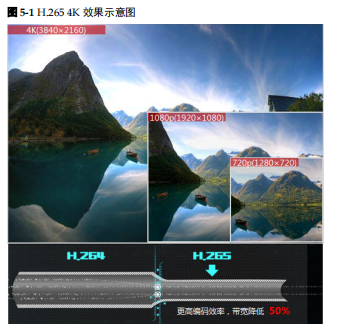
5.5 多流会议
多流会议采用SVC(Scalable Video Coding)技术,根据需要由CloudMCU转发各种不同帧率或分辨率的视频流,Bar 500 完成视频编解码和多画面的布局,从而减轻负载,降低视频会议时延,实现海量终端接入。Bar 500 发送到MCU多4路视频流,分辨率从90p~720p间变化,MCU完成转发,Bar500 接收的视频流多16路,分辨率由实际带宽决定,为720p。
5.6 协作扩展
Bar 500 支持两种协作应用场景:
lBar 500 + IWB:触控和白板协作体验与Board一致。
lBar 500 + 显示屏 + IWB:显示屏和IWB组成双屏协作系统,操作功能区分输出,显示屏用于显示会场视频,IWB用于观看和反向控制材料,以及白板协作。
lBar 500 需要通过HDMI视频输出接口连接IWB。采用有线材料共享时,如果使用反向控制功能,还需要通过USB Type-A接口连接IWB。
5.7 双屏交换与克隆
支持双屏应用场景,不需要重新连接设备线缆,只需要通过界面操作将两个屏幕内容互换或者将某一个屏幕内容克隆到另一个屏幕。
5.8 白板协作
Bar 500 外接三方IWB并且启用协作能力时,支持本地白板和远程白板协作,支持白板书写、白板标注、白板共享等多种白板功能。白板协作功能如表5-1所示。

5.9 分屏显示
Bar 500 外接三方IWB并且启用协作能力时,支持分屏显示,可将本地白板、打开的应用、共享的材料或者远端会场共享的白板二分屏等分显示,分屏左侧显示先打开的内容,后打开的在右侧显示。
分屏区域可左右调节,也可以对分屏两边的内容进行编辑和修改操作。一侧显示白板时,可以截取另一侧的内容拷贝到白板中。会议中,还可以将分屏两侧的内容共享给与会者观看。
5.10 会议控制
会议控制包括主席会议控制和非主席会议控制,如表5-2所示。拥有主席身份的会场比非主席身份的会场拥有更多更丰富的会议控制操作。非主席身份的会场也可以进行简单、实用的会议控制操作。
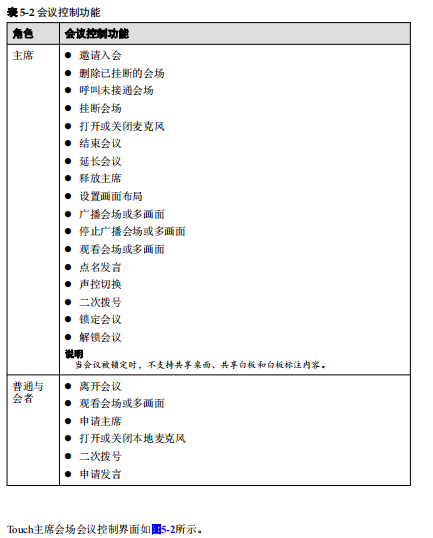
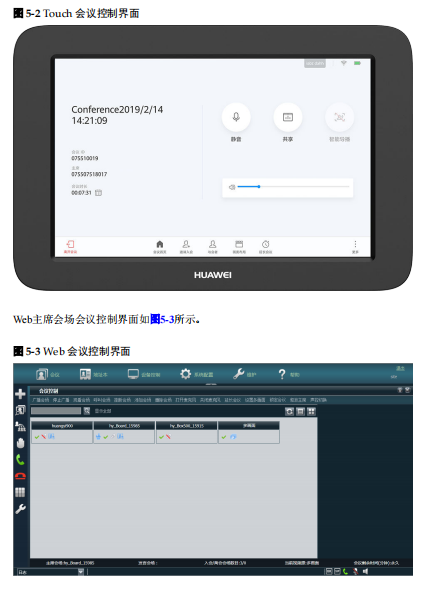
5.11 网络地址本
网络地址本保存各会场的信息,使用地址本可以节省召开会议时输入会场的时间。Bar500 通过访问企业通讯录或者LDAP地址本服务器来获取会场。
管理员可以进行如下操作:
l可以通过Web界面查询、编辑、删除地址本,对地址本进行排序,添加会场到地址本、添加群组操作。从LDAP地址本服务器搜索到的会场可以保存到本地地址本中。从企业通讯录搜索的会场不支持保存到本地地址本中。
l可以通过Web界面导出和导入,快速、批量地更新本地地址本。
l可以通过Web界面查看企业通讯录中的会场状态,并可以在触控界面、Touch界面、Web界面对这些会场发起呼叫,或者在会议中邀请其他会场加入会议。
5.12 全球化
Bar 500 实现了全球化,Touch界面、Web界面和触控界面支持多国语言,并且支持时区设置与应用。如果选择的时区内有实施夏令时,终端会自动启用夏令时并将终端时钟更改为夏时制,满足各国用户本地化使用需要。Bar 500 各操作界面都支持如下多国语言:简体中文、繁体中文、英语、西班牙语(欧
洲)、法语、俄罗斯语、日本语、德语和葡萄牙语(巴西)。
5.13 高质量音视频
5.13.1 智能导播
Bar 500 内置摄像机支持智能导播:
l采用的语音跟踪和人脸检测识别算法,结合双路跟踪摄像机,进行声源检测与声源定位,提供更加准确和灵活的跟踪定位。
l无需手动调节摄像头,根据会议场景自动呈现画面。
– 自动识别单人讲话和双人对话,自动呈现特写画面。
– 无人讲话时根据与会者人数、位置变化自动调整摄像机,全景视野内涵盖所有与会者。
l
支持配置画面布局模式为全屏和对话模式。
5.13.2 高保真音频
Bar 500 提供高保真音频,提供更清晰的全双工数字音频,使用户得到高保真语音质量的会议体验。
l支持快速回声消除(AEC)、自动噪声抑制(ANS)、自动增益控制(AGC)、语音清脆化、语音增强和唇音同步。
l支持Opus,前向纠错FEC(Forward Error Correction)、后向纠错(backward errorcorrection)、抗丢包PLC(Packet Loss Concealment)、自动传输增强NetATE(Net Automatic-Transfer-Enhancement)和自适应音频抖动缓冲AJB(Audio JitterBuffer)。
5.13.3 多种屏幕布局
您可以调整屏幕布局从而在显示设备上观看会场视频或者材料、白板图像的组合。
非多流会议
布局类型说明如下:
l全屏:指全屏显示会场视频或者材料、白板图像。
l画中画:显示设备上以一大一小画面叠加方式分别显示两个画面,小画面可以显示在大画面的右下角、左下角、右上角、左上角,缺省值为右上角。
l画外画:显示设备上以独立分割方式显示两个或者多个画面,可以是二分屏、三分屏或者多画面。
多流会议
布局类型说明如下:
l演讲者视图:一大多小方式显示多个画面。当会议中有白板或者材料共享时,默认大画面显示共享的白板或材料。
l画中画视图:一大一小画面叠加方式分别显示两个画面。小画面缺省值显示在右上角,可以设置显示在大画面的右下角、左下角、右上角、左上角,或者隐藏小画面。当会议中有白板或者材料共享时,默认大画面显示共享的白板或材料。
l画廊视图:根据会场数量均分显示。当会议中有白板或者材料共享时,白板或者材料作为视图中的一个画面。
5.13.4 网络适应性
Bar 500 拥有超强网络适应性,在低带宽和网络不稳定条件下仍可以保持高清图像
效果。
l支持超强纠错技术SEC(Super Error Concealment)和视频HARQ(HybridAutomatic Repeat Request)重传和自动降速,即使在网络状态不佳,丢包率达到30%的情况下,也能保持高清视频图像的清晰与流畅。
l支持Opus,根据不同的网络状态,通过网络自动传输增强NetATE(Net AutomaticTransfer-enhancement)和自适应音频抖动缓冲AJB(Audio Jitter Buffer),降低丢包率,提升音频质量。
l支持带宽共享,会议中视频、材料和数据可以共享网络带宽,提高网络利用率的同时,也能保持高清视频图像的清晰与流畅。
5.14 无线接入
支持2×2双路Wi-Fi技术,支持双天线,支持2.4GHz和5GHz双频无线Wi-Fi通信方式,支持单独启用客户端或者热点。
启用Wi-Fi客户端后,支持自动扫描和连接无线接入点,支持动态获取和静态设置客户端IP地址。适合有线网络部署不方便,需要通过无线路由器连接网络的场景。
作为Wi-Fi热点时,无线设备(如PC等)通过连接终端无线热点,接入到无线网络中,免受线缆连接束缚。
5.15 材料共享
AirPresence
AirPresence客户端共享材料功能如下:
l使用AirPresence移动客户端可以共享文档、图片和屏幕。
– 安装在Android移动设备上的AirPresence移动客户端,支持共享PDF格式文档,PNG、JPG和BMP格式图片。
– 安装在iOS移动设备上的AirPresence移动客户端,支持共享PDF、Word、
Excel和PPT格式文档,PNG、JPG和BMP格式图片。
l使用AirPresence PC客户端都可以共享计算机桌面,包括计算机上播放的音视频文件,共享的文档、图片等。
AirPresence Key
AirPresence Key支持共享计算机桌面,外观如图5-4所示。
l将AirPresence Key插入Bar 500 的USB接口,自动完成与Bar 500 的Wi-Fi配对,再插入计算机USB接口,按下AirPresence Key按钮可以一键共享计算机桌面,包括计算机上播放的音视频文件,共享的文档、图片等。
会议中,AirPresence和AirPresence Key都可以共享材料,已有一方正在共享材料时,支持另一方抢发。多支持三个用户同时连接到Bar 500 。
lAirPresence Key支持与Bar 500 配对时自动升级软件包,以及通过PC升级软件包和装备软件。通过PC升级仅用于生产线生产制造和返厂维修。
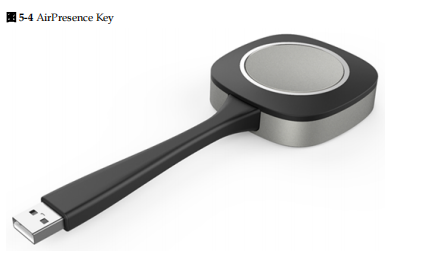
有线材料共享
支持通过HDMI或者VGA接口接入计算机,共享计算机桌面。支持材料即插即发,如果会议中无会场共享材料,无需更多操作即可以分享自己的计算机桌面内容;如果会议中已有会场共享材料,需要根据界面提示选择共享材料给远端会场。
反向控制
使用有线材料共享或者使用AirPresence PC客户端、AirPresence Key共享材料后,当外接IWB,可以通过触控界面IWB触控界面反向控制当前观看的计算机桌面,包括键盘、鼠标或者触控操作,可以点击、拖动、双击以及手指滑动进行左右翻页或上下滚动,还可以编辑材料、共享程序等。仅当使用AirPresence PC客户端或者AirPresenceKey共享PPT后,可以对PPT翻页和结束放映。
5.16 数据材料融合互通
数据协作会议中,当组网中配套CloudMCU时,CloudMCU能够实现Bar 500 白板和标注共享与其他终端材料共享或者数据共享互通。
l只具备演示能力的视讯终端和智真,将以演示方式观看Bar 500 共享的白板和标注;Bar 500 则可以接受和观看视讯终端和智真共享的材料。
lTE Webclient或者支持数据会议的软终端可以接受Bar 500 共享的白板和标注;Bar500 也可以接受和观看TE WebClient或者其他软终端共享的桌面、文档、白板、程序和媒体。
5.17 运维管理
5.17.1 自动配置
开机零配置
Bar 500 支持自动获取云平台或者对接的服务器类型,用户只需要设置终端IP地址和服务器IP地址,或者只需要输入激活码,即可完成快速配置。
USB 导入配置
Bar 500 支持USB设备自动导入系统配置,实现开机零配置。初次使用时,您可以向代理商或运营商获取带有配置文件的USB设备,通过USB设备导入配置文件,自动完成向导配置,极大地提高配置效率。
5.17.2 对接 eSight
Bar 500 与eSight对接,可实现被eSight管理:
l支持通过eSight查询和配置终端设备参数、上传和下载配置文件、升级终端、重启终端、进行公私网管理、收集终端日志、上传CHR(Call History Record)数据文件等。
l可从eSight批量下载并导入更新CA证书和服务器证书。
l与eSight对接时,采用HTTPS双向认证,实现双向身份验证,保证通信过程中信息的安全性。
5.17.3 自定义开机动画
支持通过升级工具升级替换自定义开机动画和自定义LOGO图片,满足个性化需求。
5.18 Web 监控
启用Web监控功能后,开会过程中,登录Web页面,可以选择您想要查看的视频源,可以实时观看本地和远端的视频图像,如图5-5所示。需要通过Touch界面或者触控界面开启Web监控功能。
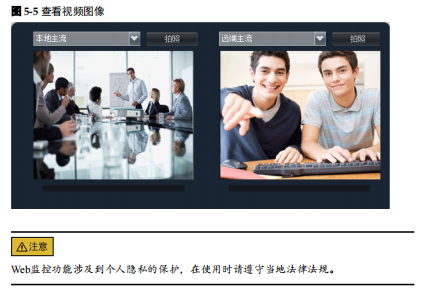
5.19 三方集成开发接口
Bar 500 提供基于HTTP(Hypertext Transfer Protocol)的三方集成开发API接口,根据这些接口,可以实现登录认证、呼叫会场、查询会场、会议控制、操作地址本、系统配置、查询各种状态参数等业务功能。用户可以根据实际场景,选择对应的API接口,实现特定的功能,可以方便地将终端的业务功能集成到其他产品或特定应用中。
6安全性和可靠性
6.1 操作系统安全
6.2 网络层安全
6.3 防火墙安全(NAT技术)
6.4 公私网
6.5 Web鉴权
6.6 协议防攻击
6.7 敏感数据保护
6.8 AI语音隐私保护
6.9 人脸识别隐私保护
6.10 系统管理和维护安全
6.11 安全设计
6.12 容灾备份
6.1 操作系统安全
系统层安全维护的目的是保障操作系统可以正常运行,以支撑应用层各个应用软件的运行。Bar 500 采用定制的Android操作系统,提供比Windows操作系统更高的安全性及病毒免疫能力。
6.2 网络层安全
入驻式、IMS Hosted以及SP Hosted组网下,网络层安全策略不同。
l入驻式组网:
– Bar 500 与SMC2.0、MCU等都部署在信任区域,与DMZ(DemilitarizedZone)区域和非信任区域隔离,并通过防火墙进行安全域划分和访问控制。
– 非信任区域终端(例如TE Desktop、TE Mobile)需要通过DMZ区域的SBC(Session Border Controller)或SC(Switch Center)与信任区域网元交互。
lIMS Hosted以及SP Hosted组网:
– Bar 500 部署在非信任区域,经过SBC或外网防火墙与DMZ区域和信任区域隔离。
– 组网部署DMZ区域时,需要在DMZ部署SBC、SC、USM Proxy和MediaXProxy来代理Bar 500 的接入。
– 组网没有部署DMZ区域时,Bar 500 通过SBC代理接入信任区域,无需单独部署USM Proxy和MediaX Proxy。
– 在DMZ区域与非信任区域、信任区域的网络边界上分别部署防火墙进行安全域划分和访问控制。
6.3 防火墙安全(NAT 技术)
防火墙通过隔离内部和外部网络数据的通信来保护您的IP网络。通过公私网协议的信令交互及NAT(Network Address Translation)接入技术,可实现异地不同局域网之间的通信,真正实现异地零距离视频会议。NAT网络地址转换技术是指对内部LAN网络的
某设备使用专用的内部IP地址,同时使用一个外部IP地址以使该设备能够与外部网络的其他设备进行通信。NAT映射,只要少量IP便可使整个私有网络连接Internet,通过防火墙的端口控制,可使私有网络更安全。
6.4 公私网
支持标准H.460和STG(Security Traversing Gateway)公私网穿越技术,可使视频通话方通过防火墙实现公私网、不同私网之间的安全连接。
6.5 Web 鉴权
l对于每一个需要授权访问的页面或Servlet的请求都必须核实用户的会话标识是否合法、用户是否被授权执行这个操作。
l对用户的终认证处理过程放在服务器上执行。
l用户产生的数据在服务端进行校验,数据在输出到客户端前必须先进行HTML编码,以防止执行恶意代码、跨站脚本攻击。
l使用Web安全扫描软件扫描Web服务器和Web应用,不存在别的漏洞。
6.6 协议防攻击
l产品对外发布资料中配套提供通信矩阵,通信矩阵列出可以开启或者关闭的服务和端口,以及开启和关闭的条件,未在通信矩阵中列出的服务和端口不会开启。
通信端口矩阵中记录如下信息:该产品开放的端口、该端口使用的传输层协议、通过该端口与对端通信的对端网元名称、该端口使用的应用层协议及应用层服务的描述、应用层服务能否关闭、该端口使用的认证方式、该端口的用途(如控制
数据流量)等。
lH.235媒体流和信令加密、SRTP(Secure Real-time Transport Protocol)、TLS(Transport Layer Security)、HTTPS等多重安全加密措施,保证了用户的安全性。
l网管支持SNMP v3(Simple Network Management Protocol v3)协议,具有更强的适应性和安全性。网管在连接终端时需要输入用户名和密码。
l使用协议健壮性测试工具扫描协议,不存在别的漏洞。
l采用LDAPS协议,通过SSL(Secure Sockets Layer)对地址本数据进行加密,防止数据被窃取并且保证了数据的完整性。
6.7 敏感数据保护
l产品的日志、诊断调试信息、告警信息中不包含敏感数据信息。
l产品在传输敏感数据时,使用安全传输通道,或者对数据进行加密后再传输。
l在协作应用场景下,认证uPortal使用HTTPS,并采用根证书进行认证,保护帐号、密码等敏感信息。
l对密码进行复杂度检查,支持在输入框口令显示为“.”或者“*”,输入的口令不允许拷贝。
l在日志中禁止打印敏感数据,例如口令信息、加密上下文等。如果有必须打印敏感数据的场景,使用“***”替代。
l采用标准的加密算法和密钥协商机制,不使用私有算法。
6.8 AI 语音隐私保护
Bar 500 采集的用户AI语音指令,由终端解析指令,解析后即时销毁,Bar 500 不保存任何信息,也不支持访问获取。
6.9 人脸识别隐私保护
Bar 500 的人脸签到和电子功能使用人脸识别服务,需要将用户的人脸图片缓存到本地,并且提交到人脸服务器以完成注册和识别。Bar 500 本地会定时删除用户人脸图片,离开会议和重启后也会删除用户人脸图片,而且保证图片仅用于人脸识别相关业务。
6.10 系统管理和维护安全
l软件包(含补丁包)发布前,需要经过至少五款主流防病毒软件扫描,保证防病毒软件不产生告警,特殊情况下对告警作出解释说明。
l所有用户操作及系统异常均记录日志。
l支持二级证书链,保证机密数据的传输安全性。
6.11 安全设计
l外壳非金属件选用V1级阻燃材料。
l部件安全设计满足欧盟、北美、澳洲、加拿大、中东九国和中国准入要求,结构件部件符合欧盟MD指令(2006/42/EC)。
l有标签和安全标识。
6.12 容灾备份
Bar 500 支持配套企业通讯录和SC实现异地容灾备份。企业通讯录和SC主设备故障时,Bar 500 能够切换到备用设备,保证服务不中断。
7操作和维护
7.1 操作界面
7.2 维护和升级
7.3 CHR数据采集
7.1 操作界面
7.1.1 Touch 界面
Touch采用全新设计触控系统,简约直观、特征清晰、亲和融入,使用过程中,只需点击图标,轻松开始会议。
使用Touch界面可以加入已预约的会议,创建多点与点对点会议,共享会议材料,设置多画面,会议控制,系统配置,控制麦克风、扬声器和摄像机,摄像机智能跟踪,一键设备诊断,更换壁纸、发送字幕等。会议中如果远端摄像机允许被远程操作,还可
以控制远端摄像机。Touch界面主页如图7-1所示。
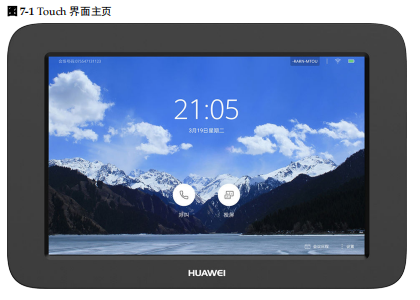
7.1.2 触控界面
Bar 500 外接三方IWB并且启用协作能力时,可以在IWB触控界面点击图标或者开启智能语音助手,轻松开始会议。
使用IWB触控界面可以加入已预约的会议,创建多点与点对点会议,白板协作与共享,会议控制,控制麦克风、扬声器和摄像机,一键设备诊断,摄像机智能跟踪,更换壁纸、发送字幕等。IWB触控界面主页如图7-2所示。
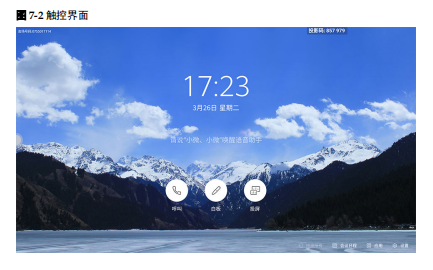
7.1.3 AirPresence 界面
除共享会议材料外,AirPresence移动客户端比AirPresence PC客户端提供更多功能,例如发起点对点呼叫、加入会议、控制摄像机等。
AirPresence移动客户端界面以Android手机客户端与Bar 500 连接成功后界面为例,如图7-3所示。
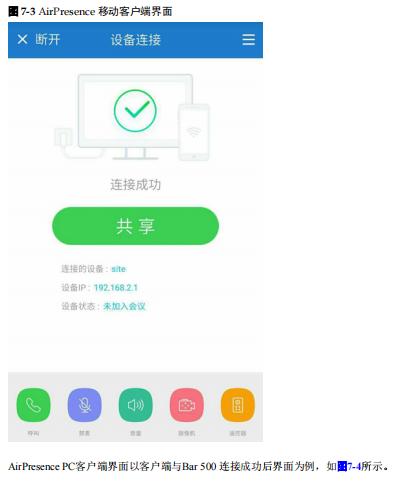
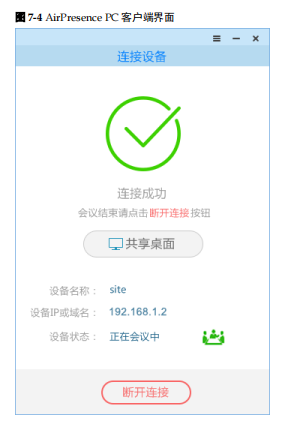
7.1.4 Web 界面
Bar 500 支持Web管理功能,管理员通过Web界面远程操作终端,配置地址本、修改系统配置、配置和发送字幕、配置智能语音助手、配置摄像机语音跟踪功能、进行系统维护、会议呼叫与控制等。多支持十个用户同时操作,支持多用户用同一个帐号、
密码登录。多用户同时操作时,以后一个用户操作为准。Web界面如图7-5所示。
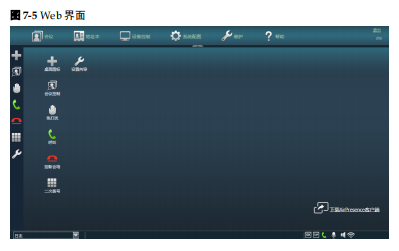
7.2 维护和升级
Bar 500 可以记录系统日志、进行设备诊断;可以通过SMC2.0和eSight进行自动巡检;升级Bar 500 软件版本。
7.2.1 日志
Bar 500 记录用户操作、白板协作以及系统异常等相关日志信息,协助管理员维护系统和定位故障。
日志以文件形式保存,用户可通过Web界面查看记录的日志,导出或者删除记录的所有日志。
7.2.2 设备诊断
Bar 500 支持检测硬件运行状态、网络连接状态、音频输入输出状态、视频输入输出状态、常见参数配置状态和服务器注册状态,以帮助用户定位运行故障。
7.2.3 巡检
支持SMC2.0和eSight对Bar 500 进行自动巡检:
l支持检查IP线路状态。
l支持检查系统软件版本。
l支持检查系统性能,包括温度和风扇状态。
l支持检查注册状态。
– SMC2.0:检查H.323和SIP注册状态。
– eSight:检查SIP注册状态。
l支持检查摄像机云台工作状态。
l支持检查共享材料状态,包括材料源连接和输入口配置。
l支持检查线缆连接状态,包括主视频输入线缆连接和视频输入口配置。
l支持重启和通话结束后继续原来的巡检任务。
l支持上报巡检结果和巡检状态到SMC2.0。
7.2.4 升级
Bar 500 支持升级软件包和装备软件。其中,装备软件仅用于生产线生产制造和返厂维修。
通过升级软件包,可以修补以前功能特性的漏洞,让用户体验的功能特性。
l支持通过升级工具或者Web界面手动升级。
lBar 500 出厂备份系统,支持先恢复出厂系统再升级。
l支持静默升级。
l支持批量升级。
l支持断点续传。
l与eSight对接时,支持通过eSight升级终端设备版本。
l支持作为可管理设备,通过SMC2.0自动升级和批量升级。
7.3 CHR 数据采集
Bar 500 与eSight对接时,支持上报会话CHR和媒体CHR数据文件到eSight。SessionInsight从eSight获取并分析CHR数据文件,从而迅速定位故障原因。
8技术指标
8.1 物理参数
8.2 性能和容量
8.3 接口和协议
8.4 遵循的标准
8.1 物理参数
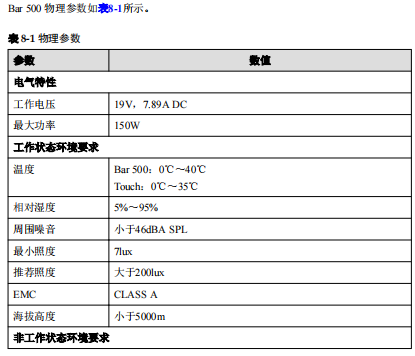
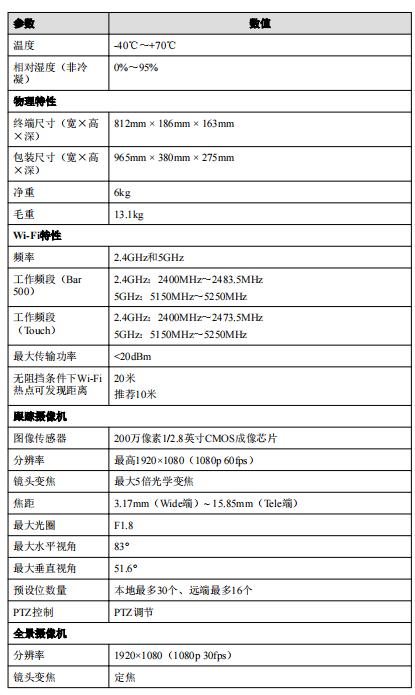
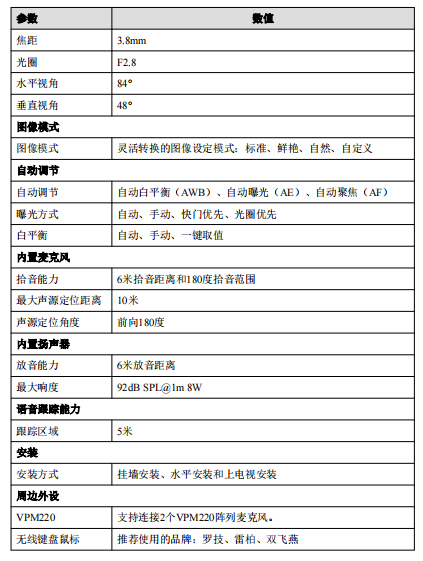
8.2 性能和容量
Bar 500 的性能和容量指标如表8-2所示。
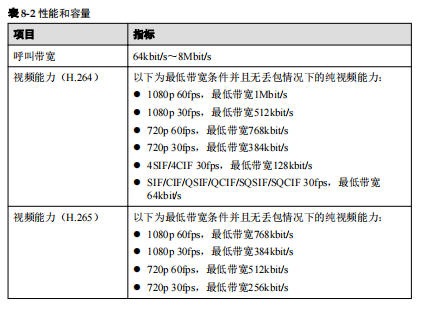
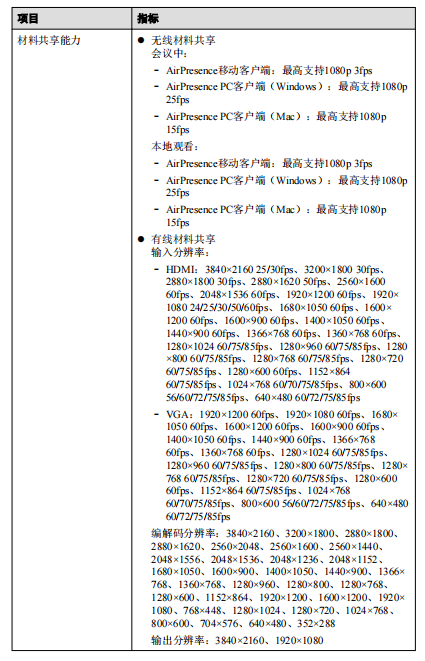
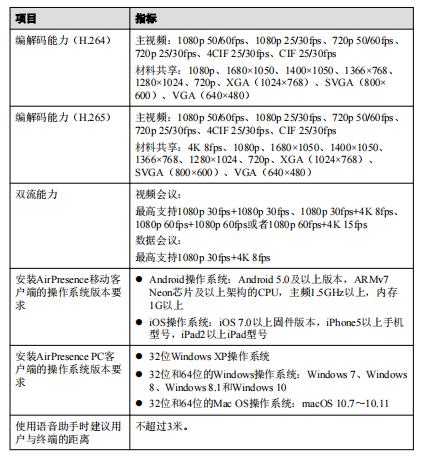
8.3 接口和协议
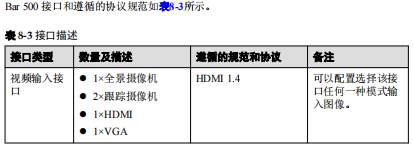
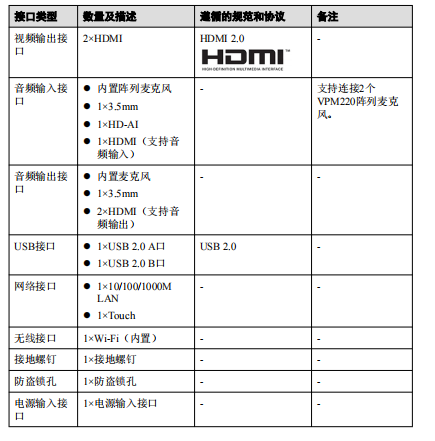
8.4 遵循的标准
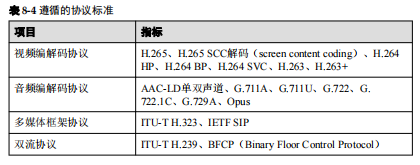
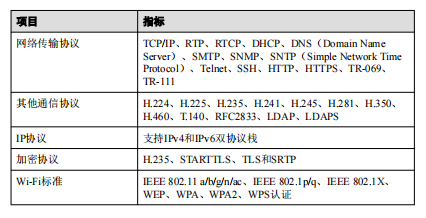
A术语